Ваш Samsung Galaxy Tab S5e снова срывается? Вы удивитесь, что может сделать хороший сброс, но есть разница между жестким и мягким сбросом. Один метод позволяет вам решить проблему, не теряя при этом никакой информации, а другой позволяет очистить планшет.
Вы останетесь с той информацией и приложениями, которые были на планшете, когда вы впервые вынули его из коробки. Оба метода легко завить, но будьте осторожны, чтобы случайно не стереть важную информацию.
В чем разница между программным и аппаратным сбросом?
При выполнении мягкий сброс, единственное, что вы делаете, - это выключаете и снова включаете планшет. С Аппаратный сброс, вы удаляете все, что вы когда-либо устанавливали на планшет, включая все обновления.
Как выполнить мягкий сброс с помощью кнопок
Чтобы выполнить программный сброс на планшете, нажмите и удерживайте меньшую кнопку на меньшей кнопке в верхней правой части планшета.

Через несколько секунд вы увидите варианты включения или перезагрузки планшета. Нажмите на кнопку перезапуска, и все готово.
Как выполнить полный сброс (программное обеспечение)
Чтобы планшет вернулся к исходным настройкам, вам необходимо перейти по следующему адресу:

- Настройки
- Genera Management
- Сброс настроек
- Заводские данные
- Прочтите всю информацию, которую вы будете стирать, и нажмите кнопку «Сброс».
Как выполнить полный сброс Galaxy Tab S5e с помощью кнопок - режим восстановления
Помните, что при аппаратном сбросе с вашего планшета стирается вся добавленная информация, а также все установленные вами приложения. Если есть какая-либо информация, которую вы хотите сохранить, убедитесь, что вы сделали ее копию, прежде чем выполнять сброс настроек планшета к заводским настройкам.
Перед тем как начать, убедитесь, что ваш планшет заряжен на 50%. Если вы можете вычеркнуть это из своего списка, сделайте следующее:
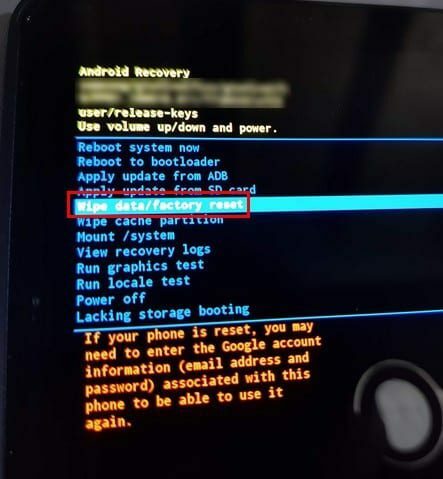
- Обязательно выключите планшет.
- Нажмите и удерживайте кнопку питания и увеличения громкости
- Удерживайте нажатой, пока не исчезнет логотип запуска.
- В режиме восстановления используйте кнопки увеличения и уменьшения громкости, чтобы перемещаться по параметрам.
- Зайдите в Wipe data / factory reset.
- Нажмите на кнопку питания, чтобы выбрать заводские настройки.
- Нажмите кнопку питания, чтобы подтвердить свой выбор.
Заключение
Хорошая перезагрузка время от времени может принести пользу вашему планшету. Вы избавляетесь от ненужных файлов, которые занимают место и замедляют работу планшета. Собираетесь ли вы сбросить настройки планшета кнопкой или методом настроек?